iPhoneから格安スマホのAndroidにしようと思っても、iCloudメールを多用してるって場合、使えなくなったら嫌だなって感じで、乗り換えを躊躇する事があると思いますが、iCloudのメールアドレス(@icloud.com)は、Androidにした後も使えるので安心してOKです。
使える上に格安スマホでセット購入したAndroid端末でメールを受け取れるし、送信する事もできます。
ただ、リアルタイムでの受信通知ではなく、最長で15分での通知にはなっちゃいますが。
スポンサーリンク
格安スマホ(Android)でicloudメールを使う設定をする
格安スマホ(Android)でicloudメールを使うには、最初に設定をする事になります。
メールアプリで。
送受信に使えるメールアプリは色々あるのですが、私は、Gmail(アプリ)で@icloud.comのメアドを送受信してます。
ごちゃごちゃするかもですが、Gmailで、@gmail.comのメアドの送受信もしますし、@icloud.comのメアドの送受信もする事になります。
icloudのメールアドレスをGmailで使う時の設定方法
最初にやる設定がどんなもんなのかが分かると心配事が減ると思うので、以下に、「icloudのメールアドレスをGmailで使う時の設定方法」を記載します。
https://appleid.apple.comに行き、Apple IDでログインする
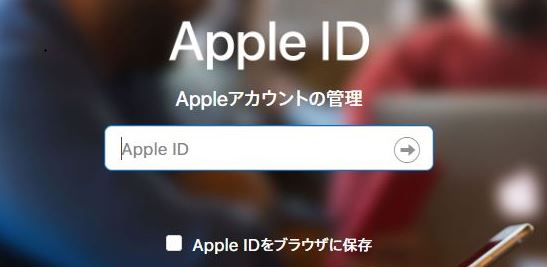
→2ファクタ認証。iPhone等にコードが届くのでそれを入力。

→セキュリティの項目の「App用パスワード パスワードを生成….」をクリック

→「パスワードのラベルを入力(例:Bill pay)」の所に好きな名前を入力する。「Gmail」等
→作成をクリック
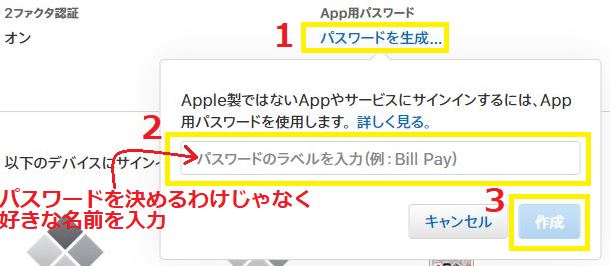
→App用パスワードが出て来るのでメモ。パスワードは自分で決めるわけじゃなく自動で生成されます。

サインインするAppのパスワードフィールドにこのパスワードを入力してください。って出ます。
このパスワードをGmailで入力します。
→完了をクリック
→格安スマホ(Android)でGmailを開く(Gmailは最初から入ってるアプリです。Google関係のアプリ)
→左上のメニューをタップ
→下行って「設定」をタップ
→「アカウントを追加」をタップ
→「その他」をタップ
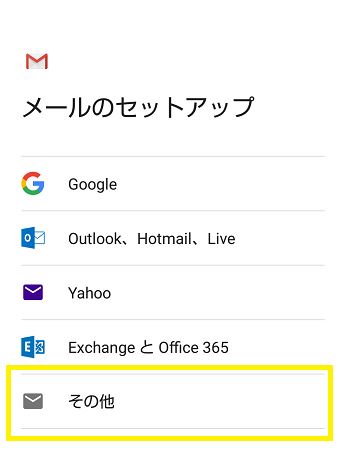
→「メールアドレスを入力」の所に、@icloud.comの自分のメアドを入力
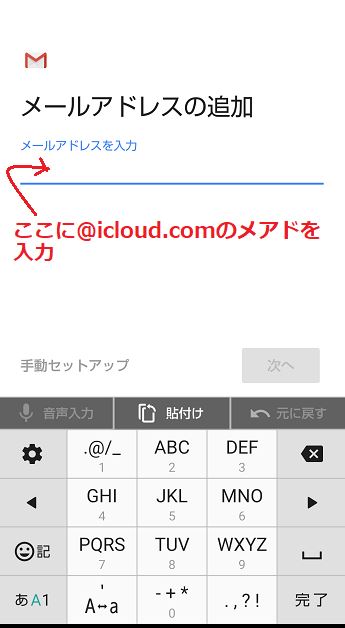
(※ここはエイリアスは不可です。元のメアドを入力するだけでエイリアスのメアドの受信は出来ます。)
→次へをタップ
→パスワードの所にさっきのパスワードをハイフン抜きで入力
→次へをタップ
→サーバー設定を確認しています。って出て来ます。
→完了
iCloudのメールをGmailで使うには上記の様な設定を最初にする事になります。
初めての場合難しく感じる事があるかもですが、一個一個はムズかしくないので流れの画面案内に従ってやっていけば問題なく設定できると思います。
メールはすぐには届かない
Gmailの場合、メールが届いた通知が来るのは、15分間隔です。(設定で15分毎を選択)
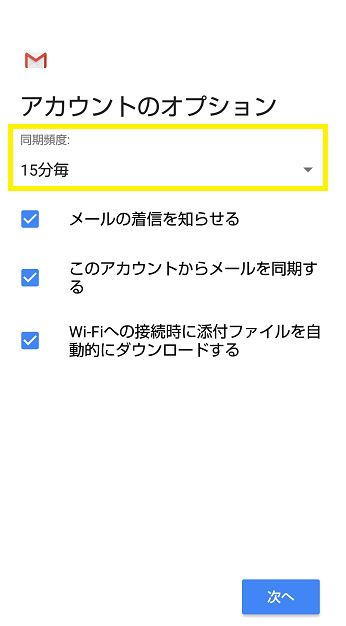
メールが来てから15分ではなく、15分間隔でメールが届いたかを確認してくれるって感じです。
ただ、よく分からないですが、体感的には長くて5分程度の遅さって感じにはなってます。
iPhoneの方にiCloudメールが受信される→5分くらいで格安スマホのGmailにもiCloudメールの通知が来る、って感じになってます。
更新すればすぐ届く
自動受信の場合は15分間隔ですが、Gmailの受信トレイの画面で「更新(Gmailの受信トレイの画面で下に引っ張る)」をすれば、メールはすぐ届きます。
icloudのエイリアスを使ってる場合はGmailでは受信のみ
icloudのエイリアスのメアドを使ってる方の場合、Gmailでは受信のみになります。
Gmailではエイリアスのメアドでは、アプリに設定ができないので。
- AppleIDの@icloud.comのメアド:A(元のメアド)
- @icloud.comのエイリアスのメアド:B(表記変更したメアド)
この場合、AのメアドはGmailで送信もできますし、受信もできます。
BのメアドはGmailでは受信のみになります。送信はできないです。
なので、iPhoneでicloudメールのエイリアスをメインに使ってるって場合には、格安スマホ(Android)に変更した後に、受信のみでOKかは注意する様にして下さい。
私は、エイリアスのメアドをiPhoneで使っていて、Gmailで送信できないのが格安スマホで設定した後に気づいたのですが、送信する事はあんまないのと他のメールアプリ(Gmail以外のメールアプリ)にするのはちょっとな、ってなったので、そのままGmailで受信のみで使ってます。
AppleIDの@icloud.comのメールアドレス(元のメアド)の方はGmailでも送信・受信どっちもできるので、「iCloudメールのエイリアスってのは使ってないって方」はこの項目は無視して下さい。
機種変更後もiPhone等では変わらず送受信できる
機種をiPhoneからAndroidに変更した後も、iPhoneではiCloudメールは変わらず送受信できます。
なので、上記の設定をした場合、格安スマホ(Android)でも@icloud.comに来たメールを受信しますし、家に置いてるiPhoneでも@icloud.comのメールを受信します。
どちらかでメールを見れば、どちらも既読になります。
iPhoneで@icloud.comのメアドで送信する事もできます。
今までのiPhoneでの@icloud.comの使い方にプラスして格安スマホでも@icloud.comが送受信できるって感じになります。
という事で、iPhoneから格安スマホ(Android)に変更した後の@icloud.comの送受信に関してでした。
機種を格安スマホのAndroidに変更してもicloudのメールアドレスは使えるので心配しなくてOKです。
おサイフケータイにおすすめなクレカ
| おすすめクレカ | おサイフケータイで使う電子マネー |
|---|---|
| JCB CARD W |
QUICPayモバイル |
| Orico Card THE POINT |
モバイルiD |
| エポスカード |
モバイルSuica |
|
セブンカード・プラス |
nanacoモバイル |
スポンサーリンク
